Cài Đặt Địa Chỉ IPv4
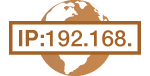 | Địa chỉ IPv4 của máy có thể được gán tự động bởi một giao thức gán địa chỉ IP động, chẳng hạn như DHCP, hoặc nhập thủ công. Khi kết nối máy vào một mạng LAN có dây, phải chắc chắn rằng đầu nối của cáp LAN đã được cắm chặt vào cổng (Kết nối tới LAN Có Dây). Bạn có thể thử kết nối mạng nếu cần thiết. |
Cài Đặt Địa Chỉ IPv4
1
Chọn <Menu> trong màn hình Home. Màn hình Home
2
Chọn <Cài Đặt Mạng>.
Nếu xuất hiện màn hình nhập mã PIN, hãy nhập mã PIN chính xác. Cài đặt mã PIN Người quản lý hệ thống
3
Chọn <Cài Đặt TCP/IP>  <Cài Đặt IPv4>
<Cài Đặt IPv4>  <Cài Đặt Địa Chỉ IP>.
<Cài Đặt Địa Chỉ IP>.
 <Cài Đặt IPv4>
<Cài Đặt IPv4>  <Cài Đặt Địa Chỉ IP>.
<Cài Đặt Địa Chỉ IP>.4
Cấu hình cho cài đặt địa chỉ IP.
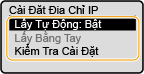
<Lấy Tự Động>
Chọn để ấn định tự động một địa chỉ IP qua giao thức DHCP. Khi <Bật> được hiển thị, gán địa chỉ tự động được kích hoạt.
Chọn để ấn định tự động một địa chỉ IP qua giao thức DHCP. Khi <Bật> được hiển thị, gán địa chỉ tự động được kích hoạt.
<Lấy Bằng Tay>
Chọn để cấu hình cho cài đặt địa chỉ IP bằng cách nhập thủ công một địa chỉ IP. Để chọn tuỳ chọn này, tính năng nhận tự động phải được cài đặt thành <Tắt>.
Chọn để cấu hình cho cài đặt địa chỉ IP bằng cách nhập thủ công một địa chỉ IP. Để chọn tuỳ chọn này, tính năng nhận tự động phải được cài đặt thành <Tắt>.
<Kiểm Tra Cài Đặt>
Chọn khi bạn muốn xem cài đặt địa chỉ IP hiện tại.
Chọn khi bạn muốn xem cài đặt địa chỉ IP hiện tại.
 Tự động chỉ định địa chỉ IP
Tự động chỉ định địa chỉ IP
1 | Chọn <Lấy Tự Động>. |
2 | Chọn giao thức. Chọn <Chọn Giao Thức>  <DHCP>. <DHCP>. Nếu bạn không muốn sử dụng DHCP/BOOTP/RARP để ấn định địa chỉ IP Chọn <Tắt>. Nếu bạn chọn <DHCP> khi những dịch vụ này chưa khả dụng, máy sẽ tốn thời gian và nguồn truyền thông để tìm kiếm mạng cho các dịch vụ này. |
3 | Kiểm tra xem <IP Tự Động> được cài đặt thành <Bật> chưa. Nếu <Tắt> được chọn, hãy thay đổi cài đặt thành <Bật>. |
4 | Chọn <Áp Dụng>. |

Địa chỉ IP được ấn định qua DHCP sẽ ghi đè lên địa chỉ được lấy thông qua IP Tự động.
 Nhập địa chỉ IP bằng tay
Nhập địa chỉ IP bằng tay
1 | Cấu hình cho cài đặt để tắt tính năng tiếp nhận tự động. Chọn <Lấy Tự Động>, và cài đặt cả <Chọn Giao Thức> và <IP Tự Động> thành <Tắt>. |
2 | Chọn <Lấy Bằng Tay>. |
3 | Chỉ định địa chỉ IP, mặt nạ mạng con, và địa chỉ cổng (hoặc cổng mặc định). Nhập các giá trị này trong mỗi màn hình và chọn <Áp Dụng>. Về cách nhập chữ cái, xem Nhập Chữ. |
 |
Kiểm tra xem cài đặt có chính xác chưaĐảm bảo rằng màn hình Remote UI có thể hiển thị bằng máy tính của bạn (Khởi động Remote UI). Nếu máy tính không khả dụng, bạn có thể kiểm tra kết nối bằng cách sử dụng bảng thao tác (Thử Kết Nối Mạng). Khi bạn đã thay đổi địa chỉ IP sau khi cài đặt trình điều khiển máy inKhi cổng MFNP được sử dụng, kết nối sẽ được duy trì đến khi nào máy in và máy tính còn trong cùng một mạng con; vì thế, bạn không cần phải thêm cổng mới. Khi cổng tiêu chuẩn TCP/IP được sử dụng, bạn cần phải thêm cổng mới. Cấu Hình Cổng Máy In *Nếu bạn không biết về loại cổng bạn đang sử dụng là loại nào, vui lòng xem Kiểm tra Cổng Máy In. |
Thử Kết Nối Mạng
1
Chọn <Menu> trong màn hình Home. Màn hình Home
2
Chọn <Cài Đặt Mạng>.
Nếu xuất hiện màn hình nhập mã PIN, hãy nhập mã PIN chính xác. Cài đặt mã PIN Người quản lý hệ thống
3
Chọn <Cài Đặt TCP/IP>  <Cài Đặt IPv4>
<Cài Đặt IPv4>  <Lệnh PING>.
<Lệnh PING>.
 <Cài Đặt IPv4>
<Cài Đặt IPv4>  <Lệnh PING>.
<Lệnh PING>.4
Nhập địa chỉ IPv4 của thiết bị khác trên mạng, và chọn <Áp Dụng>.
Nếu kết nối thích hợp đã được thiết lập xong, <Đã nhận hồi đáp từ máy chủ.> sẽ được hiển thị.